Du og dine kollegaer kan nu få hjælp fra Outlook til at skabe plads i kalenderen, når I planlægger nye møder.
Vi har alle oplevet, at det til tider kan være svært at nå fra det ene møde til det andet, hvis møderne er placeret for tæt på hinanden – eller lige få en pause mellem møder, hvis du arbejder hjemme.
Når du planlægger møder med denne smarte funktion i Outlook, undgår du, at dine møder ligger for tæt. Denne artikel viser dig, hvordan du aktiverer funktionen i Outlook, og hvordan du vælger, hvor lang en pause Outlook skal lægge ind mellem møderne.
Sådan slår du automatiske pauser mellem møder til
Ville det ikke være rart, hvis du kunne få 5 minutter mellem møderne? Eller måske bare nå at komme frem til dit næste møde, før det starter?
Når du planlægger et møde, reducerer Outlook automatisk mødetiden.
Hvis du opretter et standard 30-minutters møde, fratrækker Outlook automatisk 5 minutter. Så har du automatisk en pause til næste møde.
Planlægger du en time eller længere, reduceres mødet med 10 minutter, men du kan selvfølgelig selv vælge tidsintervallet.
Her får du en guide til:
- Find indstillinger i Outlook
- Bestem, hvor længe dine møder skal vare
- Sådan får du automatisk Outlook til at tilføje en pause
- Sådan skræddersyr du standardindstillingerne på Outlook
- Sådan vælger du pauser for møder på over 1 time
- Sådan ser din kalender ud efter ændringen
Find indstillinger i Outlook
Klik først på menuen ’Filer’ øverst til venstre i menulinjen. Klik derefter på ’Indstillinger’, som du finder længere nede.

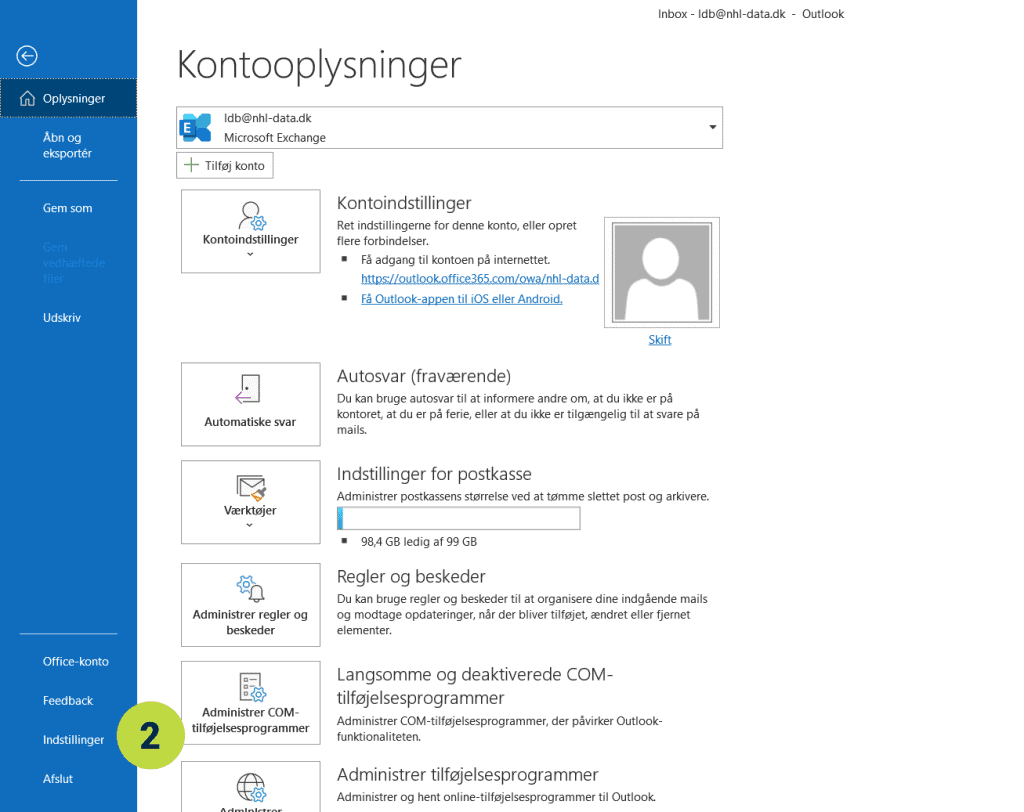
Sådan angiver du, hvor længe dine møder skal vare
Vi starter med den første indstilling. Vælg ’Indstillinger’, ’Kalender’ og ’Standardvarigheden for nye aftaler og møder’. Som standard står den på 30 minutter. Det kan du ændre, så det passer til dig. Du kan vælge alt fra 30 minutter til 2 timer. I dette eksempel tager vi udgangspunkt i 30 minutter.
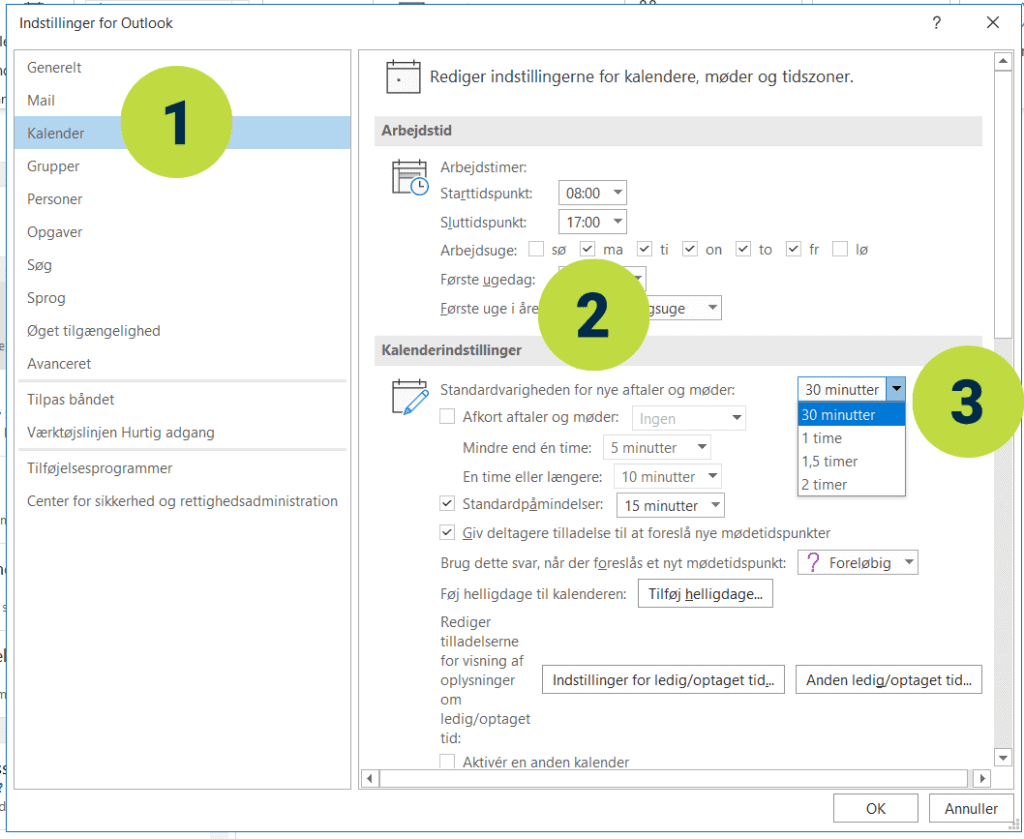
Sådan tilføjer du automatiske pauser til dine møder i Outlook
Lad os nu gå videre til, hvordan du får Outlook til at holde pauser mellem møderne.
Først vælger du indstillingen lige nedenfor, ’Afkort aftaler og møder’, og markerer den, som vist på billedet. Herefter kan du vælge, om du vil slutte møder tidligt eller starte møder senere. Jeg synes fx at det kan være nemmere at lave pauser, hvis mødet starter senere.
Outlook forkorter eller forsinker automatisk alle møder på mindre end en time med 5 minutter, og alt over en time med 10 minutter. Så får du en velfortjent pause mellem møderne.
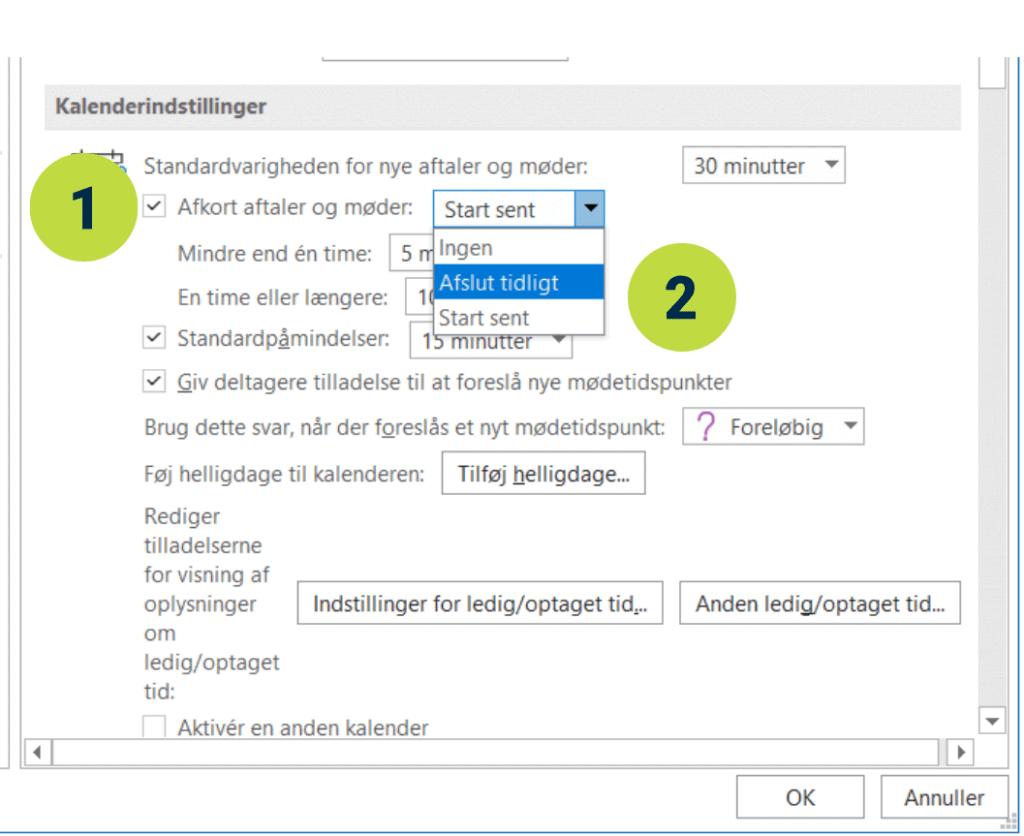
Sådan tilpasser du pausen mellem møder i Outlook
Du kan nemt vælge en længere pause, hvis du synes, at 5 minutter er for lidt.
For møder på under 1 time kan du vælge en pause på:
- 5 minutter
- 8 minutter
- 10 minutter
For møder over en time kan du vælge pauser på 5, 10 eller 15 minutter.
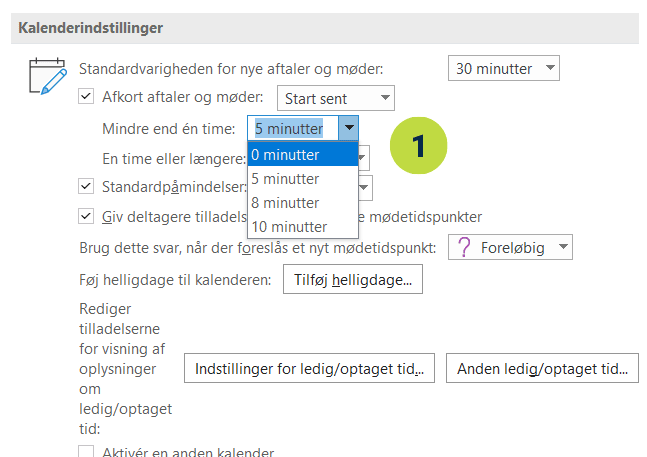
Når du har valgt længden på din pause, klikker du ’OK’ nederst til højre. Så er du færdig.
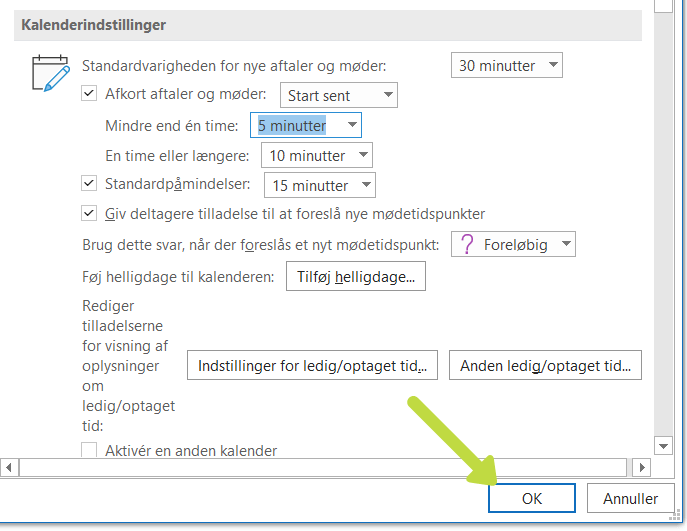
Din kalender efter du har slået automatiske pauser mellem møder til
Når du opretter et nyt møde i Outlook, kommer der automatisk pauser i din kalender. Læg mærke til det lille mellemrum mellem møderne
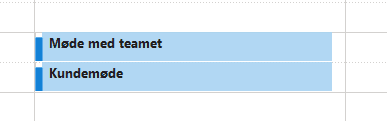
NB! Funktionen virker ikke med tilbagevirkende kraft på tidligere møder. Den gælder fra nye møder, som du planlægger.








